Video-Filter sind Effekte, die auf Videos verwendet werden und Videos attraktiver machen. Sie können Videos mit Filter auf Social-Media-Plattformen wie Facebook und Instagram. Wenn Sie mit dem Aussehen Ihres Videos nicht zufrieden sind, probieren Sie Video-Filter aus.
In diesem Artikel stellen wir Ihnen 3 einfache Video-Filter Programme für Windows und Mac vor, mit denen Sie leicht Video-Filter einfügen.

Aiseesoft Video Converter Ultimate funktioniert professionell zur Bearbeitung und Konvertierung von Videodateien. Das Programm unterstützt beliebiges Datei-Format und verfügt über zahlreiche Video-Filter. Neben dem Einfügen von Video-Filter ermöglicht Ihnen die Software, Wasserzeichen aus Video zu entfenen und Video zu schärfen.
Downloaden Sie Aiseesoft Video Converter Ultimate kostenlos und erfahren wir zusammen, wie man mit dem Programm Video-Filter einfügt.
Schritt 1: Starten Sie das Programm auf Ihrem Computer und klicken Sie auf das Plus-Zeichen in der Mitte, um das Video einzufügen, auf das Sie Filter anwenden möchten.

Schritt 2: Klicken Sie auf den Button "Bearbeiten", dann wird ein neues Bearbeitungsfenster angezeigt.

Schritt 3: Wählen Sie die Option "Effekte & Filter", hier können Sie verschiedene Video-Filter sehen. Klicken Sie auf Ihren gewünschten Filter, um ihn auf das Video anzuwenden. Anschließend klicken Sie unten auf der Oberfläche auf "OK", um die Änderung zu speichern.

Schritt 4: Klicken Sie auf "Alle konvertieren in" und wählen Sie ein Format als Ausgabeformat.

Schritt 5: Wählen Sie einen Speicherort für das Video mit einem Klick auf "Speichern unter" und klicken Sie auf "Alle konvertieren", um das Video mit Filter auf Ihrem Computer zu speichern.
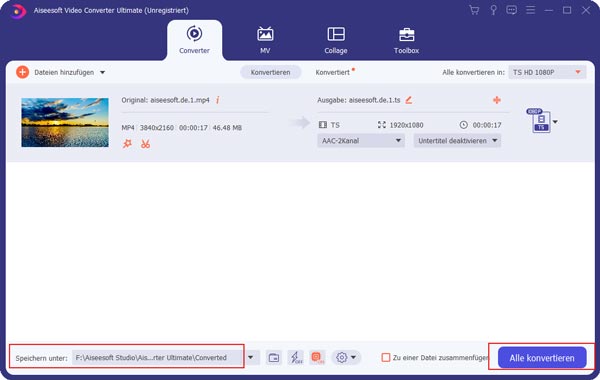
Aiseesoft Slideshow Creator ist ein einfacher Bearbeitungsprogramm von Videos und Fotos für Windows. Es stellt Ihnen zahlreiche Filter für Ihre Videos zur Verfügung. Außerdem können Sie mit dem Programm Elemente, Übergänge und Text in Video einfügen. Mit der Software können Sie auch Hintergrundmusik hinzufügen, um Ihre Videos attraktiver zu machen.
Befolgen Sie die folgende detaillierte Anleitung, um Video-Filter einzufügen.
Schritt 1: Öffnen Sie die Software auf Ihrem Windows PC. Klicken Sie das Plus-Zeichen, um Ihr Filter einzufügendes Video hinzuzufügen.

Schritt 2: Klicken Sie rechts auf der Oberfläche auf die Option "Filter" und wählen Sie einen gewünschten Filter. Dann klicken Sie auf "Exportieren".

Schritt 3: In dem neuen Bearbeitungsfenster wählen Sie ein Format als Ausgabeformat. Klicken Sie auf "Dateiname" und "Speichern zu", um den Namen und Speicherort für das Video zu wählen. Wenn alles in Ordnung ist, klicken Sie auf "Exportieren".

Schritt 4: Klicken Sie auf "Dateiname" und "Speichern zu", um den Namen und Speicherort für das Video zu wählen. Wenn alles in Ordnung ist, klicken Sie auf "Exportieren".

Adobe Premiere Pro ist ein leistungsstarkes und professionelles Bearbeitungsprogramm für Video. Es ermöglicht Ihnen, Videos zusammenzufügen, schneiden und bearbeiten. Zahlreiche Filter-Effekte und Übergänge-Effekte stellen Ihnen zur Verfügung. Wenn Sie Video-Filter einfügen, ist das Programm eine Lösung.

Wie verwendet man Adobe Premiere Pro zum Einfügen von Video-Filter?
Schritt 1: Starten Sie das Programm auf Ihrem Computer und wählen Sie "Neues Projekt".
Schritt 2: Klicken Sie auf "Datei" > "Importieren" und fügen Sie ein Video hinzu, das Sie bearbeiten möchten. Dann ziehen Sie die Datei auf die Timeline.
Schritt 3: Öffnen die Option "Effekte". Wählen Sie einen Video-Filter und ziehen Sie diesen Filter auch auf die Timeline, um ihn auf Video anzuwenden.
Schritt 4: Klicken Sie auf "Datei" > "Exportieren", um das Video mit Filter zu speichern.
Es gibt viele Online-Tools, mit denen Sie online attraktive Filter auf Ihre Videos anwenden können. Beispielsweise können Sie das Video-Filter Programm Clideo ausprobieren.
Wenn Sie auf Android oder iPhone Video-Filter einfügen, werden die Video-Filter-Apps auf App Store und Google Play hilfreich. Die Apps wie FilmoraGo, InShot und Magisto sind gute Lösungen.
Wenn Sie Video bearbeiten oder Text in Video einfügen möchten, ist das Programm Aiseesoft Video Converter Ultimate empfehlenswert. Es stellt Ihnen Konvertierung, Schneiden, Bearbeiten von Videos zur Verfügung.
Fazit
Oben haben wir Ihnen 3 nützliche Methoden vorgestellt, mit denen Sie leicht Video-Filter einfügen können. Mit den Video-Filter Programme Aiseesoft Video Converter Ultimate und Adobe Premiere Pro bearbeiten Videos mit Filter unter Windows und Mac. Mit einer einfachen Bedienoberfläche ist Aiseesoft Video Converter Ultimate sehr benutzerfreundlich. Darüber hinaus kann die Software Videos zusammenfügen und Video aufhellen.
 Schreiben Sie hier den ersten Kommentar!
Schreiben Sie hier den ersten Kommentar!